ボタンとメニュー
各画面で表示されるボタンと、画面の遷移について説明します。
キャラクター表示画面でのボタン表示方法
画面下部をタップすると、ボタンパネルが表示されます。どのボタンもタップしないでいると画面外に隠れます。
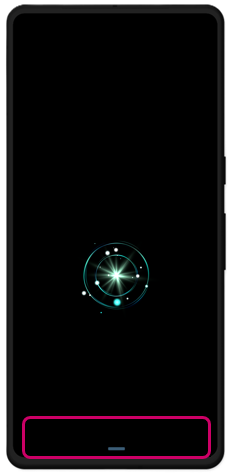
キャラクター表示画面 ボタンパネル

設定画面 ボタンパネル


ユーザー情報設定画面 ボタンパネル

設定ボタン
キャラクター選択・設定画面に遷移します。 キャラクター選択・設定、アプリケーション管理他設定ができます。
ユーザー情報設定ボタン
ユーザー登録画面に遷移します。ユーザー登録や、ACUAHアカウントや外部サービスのログイン、データのダウンロードができます。
キャラクター表示画面ボタン
設定ボタンや、ユーザー情報登録ボタンをタップした後に表示されます。キャラクター表示画面に戻ります。
左右矢印ボタン
設定ボタンや、ユーザー情報登録ボタンをタップした後に表示されます。タップすると以下の設定画面内で画面遷移します。
設定ボタン
- キャラクター選択・設定(※ キャラクター表示画面からの遷移先)
- 設定画面1
- 設定画面2
- 設定画面3
ユーザー情報登録ボタン
AI(LLM)設定ボタン
設定ボタンや、ユーザー情報登録ボタンをタップした後に表示されます。
AI(LLM)プロンプト設定画面に遷移します。AI(LLM)の種類や、プロンプトの設定ができます。
Voice設定ボタン
設定ボタンや、ユーザー情報登録ボタンをタップした後に表示されます。
Voice設定画面に遷移します。AI(LLM)利用時のキャラクターの音声(VoiceAPI)の設定ができます。
リアルワールド(現実世界)スクリーンボタン
リアルワールドスクリーン が表示されます。

QRコード読み取りボタン
QRコード読み取り画面が表示されます。
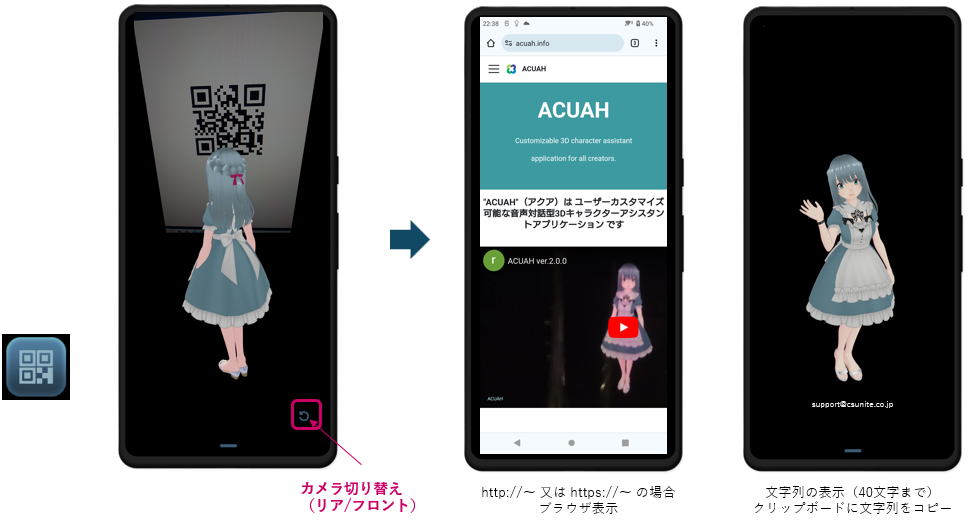
カメラ設定ボタン
カメラ設定モードになります。キャラクターの位置や大きさ、角度を調整できます。

エフェクト設定ボタン
キャラクターのエフェクト(光らせるエフェクト)調整ができます。
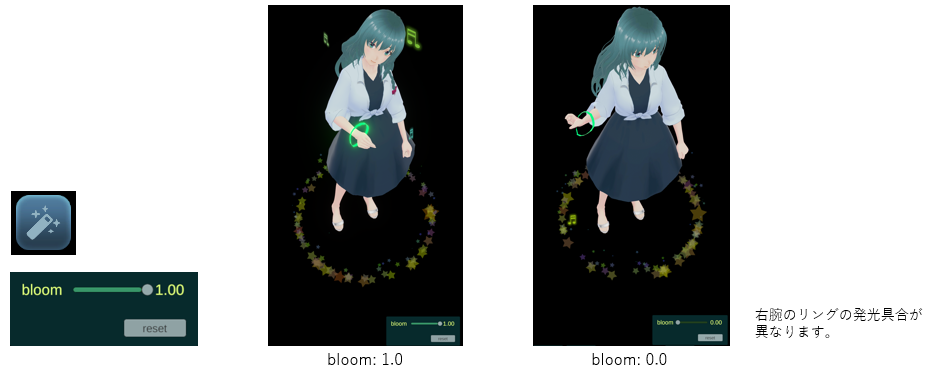
ライティング(照明)設定ボタン
ライトの位置調整ができます。
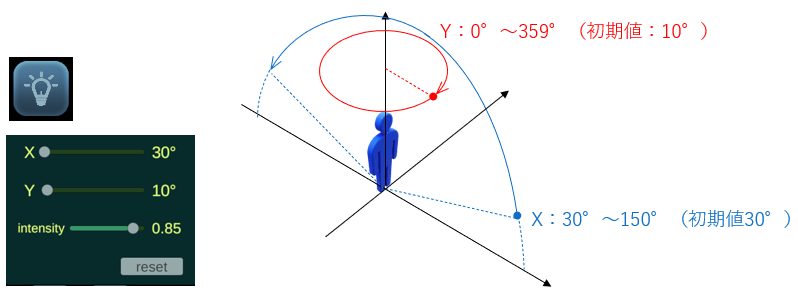
背景設定ボタン
キャラクターに重ねる背景の設定ができます。
